|
Новые модели:
Huawei Mate 30 Pro
Huawei Mate 30
iPhone 11
iPhone 11 Pro
iPhone 11 Pro Max
Samsung Galaxy Note10+
Samsung Galaxy Note10
Honor 8S
BQ 2818 ART XL+
BQ 1846 One Power
Xiaomi Mi A3
Huawei P smart Z
Huawei Y5 (2019)
Huawei P30 lite
Samsung Galaxy A80 (2019)
Новые обзоры:
Samsung Galaxy S10 Lite
Samsung A51
Panasonic TOUGHBOOK P-01K
HTC Wildfire E1 и E1 Plus
Redmi Note 8T
Vivo V17
Samsung A20s 2019
Oppo A9 2020
BQ Magic S
Philips S397
|
Детальный обзор HTC Sense на Android 2.1Содержание:
От идей, воплощенных в первых версиях TouchFLO и TouchFLO 3D, компания HTC постепенно пришла к пониманию того, насколько сегодня важен интерфейс телефона и пользовательский опыт, который человек может применять раз за разом, меняя аппараты. Сегодня всего несколько компаний постепенно реализуют эту идею, HTC и Samsung – наиболее яркие в этом отношении представители, оба производителя уделяют созданию фирменного и единого для своих продуктов интерфейса огромные ресурсы и внимание. В случае Samsung это TouchWIZ для телефонов и смартфонов на базе Android и WM. У компании HTC это Sense, оболочка, которая в значительной степени изменяет представления об Android. Заранее хочу сделать оговорку. Этот обзор – описание всех функций системы Android 2.1 с интерфейсом HTC Sense, а не только отдельных функций оболочки. Вы найдете здесь пересечения с обзором Android 2.1, упоминания предыдущей версии Sense, сравнения функциональности Sense и Android 2.1. Цель этого обзора – не просто рассказать о том, что есть в обновленной версии оболочки от HTC, а подробно описать все возможности и функции связки Android 2.1 и HTC Sense, которая сегодня встречается в HTC Desire и Legend. В будущем ссылка на этот материал станет появляться во всех обзорах новых Android-смартфонов от компании HTC, для которых описанная здесь функциональность будет подтверждена в ходе тестирования. Если у вас появятся комментарии по тексту, какие-то добавлении или рекомендации, смело оставляйте их на форуме или пишите мне на почту, текст без труда может быть дополнен и обновлен с учетом таких замечаний и рекомендаций. Начало работыВ Android-аппаратах HTC с интерфейсом Sense при первом включении пользователь видит приветственный экран с предложением пройти краткий курс работы со смартфоном и настроить некоторые параметры. Первым делом предлагается выбрать язык, далее идет экран с обучением набору текста на клавиатуре. Это довольно подробный интерактивный курс, в котором показывается, как вводить буквы, как вставлять дополнительные символы при удерживании клавиш, как работает функция автозавершения слов и другие возможности.
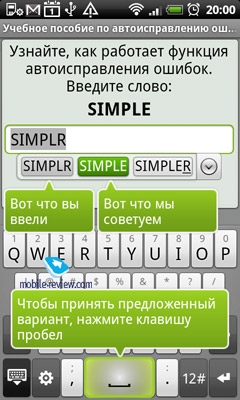 Затем нужно выбрать, какие типы соединения аппарат должен использовать для подключения к Интернету, это может быть 2G/3G/Wi-Fi или только Wi-Fi. На следующем экране настраивается Wi-Fi-подключение.
Далее следуют экраны с включением служб определения местоположения Google и настройкой учетных записей Google и других.
Следующий экран – настройка аккаунтов социальных сетей: Twitter, Facebook и Flickr. Далее предлагается выбрать время и дату, а также часовой пояс.
Наконец, последний экран настроек, где можно включить автоматический бэкап (backup) некоторых данных на карту памяти, так чтобы при сбросе настроек смартфона у вас сохранились закладки, сообщения и другие параметры. Организация рабочего пространстваЭкран блокировкиДля разблокирования Sense нужно потянуть дугу на экране блокировки вниз или нажать клавишу Menu. На самой дуге пользователь видит полезную информацию: текущее время и дату (день недели, число, месяц, год), а также название оператора (сети). Под дугой отображается информация о пропущенном входящем звонке или непрочитанном сообщении. В минусы можно записать тот факт, что, несмотря на большое количество свободного пространства над дугой, вся информация о пропущенных событиях скапливается под ней. Итог: вы видите или последний пропущенный вызов, или сообщение, но не все вместе.
Также на экране блокировки могут отображаться события календаря, однако они показываются только в момент оповещения и никак иначе, что несколько неудобно. Если у вас назначено событие на 18 часов с оповещением за 5 минут до этого, то в 17:55 аппарат просигнализирует о событии и покажет его поверх заблокированного экрана. Если нажать кнопку «Отложить», то при следующей активации экрана никакой информации о событии уже не будет, ни над дугой блокировки, ни под ней. Также поверх экрана блокировки отображаются и некоторые другие события, например, истечение времени таймера, если вы устанавливали его.  В отличие от стандартного для Android 2.1 окна блокировки в Sense нельзя одним движением кнопки-слайдера включить беззвучный режим, это его минус.
Слева – экран блокировки HTC Sense, справа – стандартный экран Android 2.1 В настройках нет отдельного пункта для выставления времени, через которое смартфон будет блокироваться, вместо этого настраивается время, по истечении которого выключается экран устройства (15, 30 секунд, 1, 2, 10, 30 минут). Если затем активировать дисплей, вы увидите экран блокировки. Рабочий стол и его экраныРабочее пространство в HTC Sense – это набор из семи горизонтально расположенных экранов. Каждый экран – отдельная область рабочего стола, на которую могут быть вынесены различные элементы (виджеты, ярлыки программ или контактов, другая информация). Все экраны объединены между собой общей картинкой рабочего стола и возможностью быстрого перемещения между ними.
Для перемещения между экранами есть несколько способов. Способ первый. При помощи жеста пальцем по экрану слева направо или наоборот. В этом случается пролистывается один экран, и вы попадаете на соседний к нему. Этот же способ можно провести с помощью аппаратной клавиши, трекбола или тачпада под экраном, проведя по нему пальцем. Нажатием клавиши «Домик» из любого экрана вы возвращаетесь к центральному. При перемещениях между экранами пользователь видит в нижней части панель, на которой отображено ваше положение на одном из семи экранов. 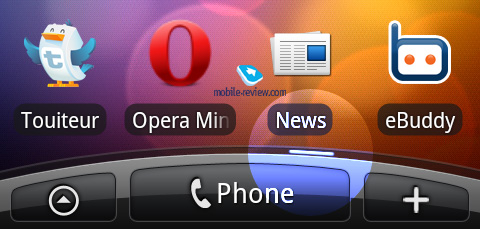 Способ второй. Если сделать пальцами щипок по экрану, сведя их вместе, откроется матрица из всех рабочих столов, остается кликнуть по необходимому и перейти в него. Эту же матрицу можно запустить и нажатием клавиши «Домик» из главного экрана.
Матрица из всех рабочих столов в процессе открытия В HTC Sense, как и в стандартном Android, в качестве картинки рабочего стола используется одно изображение. Основная часть картинки видна на центральном экране, а ее края – при переходе к левым или правым экранам рабочего стола. 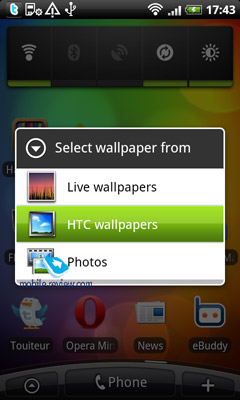 Фоновой картинкой можно установить как live-изображение, на котором происходит какое-нибудь действие (доступны все стандартные картинки для Android 2.1 и одна картинка HTC), так и статичную картинку.
Теперь рассмотрим элементы, которые могут быть вынесены на рабочий стол в HTC Sense. Есть несколько типов базовых элементов:
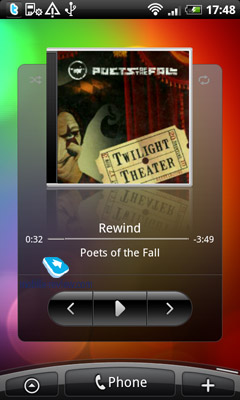 Полноэкранный виджет музыкального проигрывателя HTC
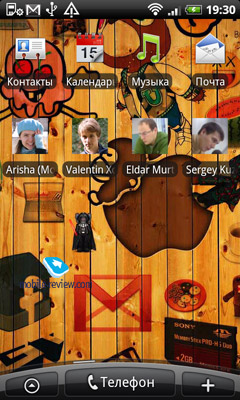 Добавленные на один из экранов ярлыки программ и контактов На один экран помещается до 16 иконок, по 4 в строку. Размер иконок фиксирован, будь то значок программы или ссылка на начало дозвона выбранному контакту, размер не меняется.
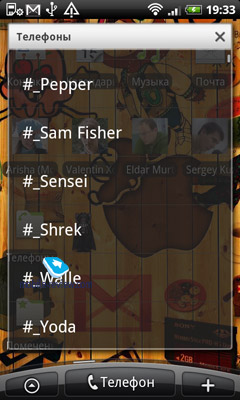 Вынесенные на рабочий стол элементы можно перетаскивать с одного экрана на другой, достаточно задержать на элементе палец, и появляется интерфейс для его перетаскивания или удаления с экрана.
ВиджетыПривычные по множеству мобильных и настольных систем (Vista, Windows 7), а также по некоторым программам, например, браузер Opera, мини-программы с определенной функциональностью есть и в Sense на Android. Стандартно в Android 2.1 нет возможности выбрать размер (тип) виджета. Если это виджет для музыки, то он один, если виджет для чего-то еще – тоже один. В Sense для одной и той же функции может быть несколько виджетов разных размеров. Выглядит это так: вы хотите вынести на центральный экран виджет с погодой, потому что часто смотрите погоду и вам нужно видеть ее сразу при включении аппарата, на главном экране, а не пролистывая его. В случае с HTC Sense пользователю предлагается три разных по размеру виджета: большой (во весь экран), чуть поменьше и поинформативнее или самый компактный, в котором показана только температура, зато места он занимает совсем немного.
 То же самое касается виджетов проигрывателя, календаря, закладок (можно выбрать тип отображения содержимого), акций, часов и т.д. Возможность выбирать размер и тип виджета выводит саму систему на новый уровень. Если для части пользователей ранее виджеты были ненужной игрушкой из-за своей чрезмерной красочности и размеров, то в Sense это полезный информационный инструмент, который с успехом может заменить собой некоторые приложения и функции. Виджеты на экране выравниваются по невидимой сетке. Кстати, крупный погодный виджет в новом Sense также добавляет погодные эффекты на тот экран, куда он выводится. Так, если идет дождь, то по экрану стекают капли дождя, если снег – прилипают снежинки. Такой же эффект на экране будет происходить, если туда добавлен фирменный виджет HTC с погодой и часами.
На одном экране можно собрать 4-5 виджетов с погодой, плеером, временем, событиями календаря и прочим. В новой версии Sense кроме добавления погодных эффектов для полноэкранного виджета погоды также появилась кнопка получения новых виджетов. Когда вы нажимаете значок «Добавить» и выбираете в нем виджеты (в Android 2.1 все виджеты собраны в один список, раньше было деление на стандартные и фирменные), то сверху видите клавишу получения дополнительных мини-программ.
На сегодняшний день HTC добавили три новых виджета: «Заметки», «Калькулятор чаевых» и «Сегодняшний день в истории», виджет, в котором вы можете просмотреть значимые исторические события, произошедшие в этот день в разные годы, познавательно.
Профили рабочего стола (сюжеты)Как и в первом Sense для Android, в обновленной версии есть «Сюжеты». Взяв за основу возможность перетаскивания элементов стола по разным экранам и составления из них любого порядка, в HTC сделали профили рабочего стола.
«Сюжет» – это картинка рабочего стола и окна блокировки, а также все вынесенные вами на экран виджеты в сохраненном порядке. Для чего нужны сюжеты? Для того чтобы пользователю было проще работать с телефоном и настраивать его под определенные задачи одним нажатием. Например, в отрезок времени с 9 до 18 у вас работа, в это время на экране рабочие виджеты, после 18 можно менять сюжет на другой, в котором виджеты уже мультимедийные. При поездке в командировку, отпуск ставится новый сюжет, с мировым временем, картами Google и прочими полезными штуками. Способов применения сюжетов масса, и, что важно, они не высосаны из пальца. Когда речь идет о десятке виджетов и их правильном расположении, невольно задумываешься о том, что неплохо бы сохранить именно этот набор и именно это расположение, чтобы не составлять его потом снова. В HTC Sense есть шесть готовых профилей (сюжетов): HTC, Общество, Рабочий, Развлечения, Поездка, С чистого листа. Каждый профиль своеобразен, в «Рабочем» первый экран занимает мировое время и календарь, есть виджеты почты и контактов. В «Развлечениях» – огромные часы и виджеты фотографий и проигрывателя; и так для каждого сюжета. Для быстрой смены сюжета достаточно на рабочем столе нажать клавишу «Menu», в появившемся всплывающем окне есть кнопка перехода к выбору сюжетов. При желании можно самостоятельно установить обои рабочего стола и экрана блокировки, вынести на экраны необходимые вам виджеты и после всех настроек сохранить сюжет как пользовательский, присвоив ему любое удобное имя. Телефонные функцииНабор номера, телефонные разговорыЧтобы начать набор номера максимально быстро, достаточно нажать клавишу посыла вызова под экраном, появится экранная цифровая клавиатура, на которой можно ввести номер и начать его набор. На клавиши этой клавиатуры нанесены не только цифры, но и буквы на двух языках (латиница и кириллица), так что можно просто набрать номер или найти требуемый контакт, чтобы позвонить ему. Аналогичная система набора номера и поиска абонента реализована и в Windows Mobile, там она называется «Smart Dial».
Если в смартфоне нет аппаратной клавиши посыла вызова, начать набор можно нажатием кнопки «Телефон» в нижней части экрана. Она также ведет в окно набора номера, похожее на Smart Dial. С помощью этой системы вы можете вести поиск контакта, не входя в адресную книгу, непосредственно из окна набора номера. При вводе цифр или букв идет поиск соответствий в именах контактов и их номерах. Например, если я ввожу на цифровой клавиатуре набор цифр «525», то в ответ получу список всех абонентов, в номерах которых встречается последовательность цифр 5 2 5, а также список абонентов, в имени или фамилии которых встречается набор букв, образованных сочетанием 525 (JKL+ABC+JKL в случае латиницы). 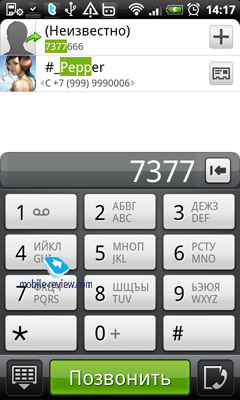 Ниже и левее цифровых клавиш экранной клавиатуры в Sense расположен значок скрытия клавиатуры, в центре – кнопка посыла вызова, а правее – иконка перехода к истории последних звонков. Нажав на нее, вы попадаете в четвертую вкладку адресной книги с историей вызовов. 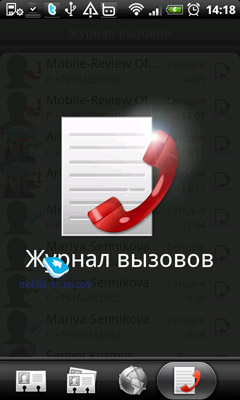 Во время набора номера, а также входящего звонка вы видите на экране фотографию абонента, которому звоните или который звонит вам. Изображение занимает примерно треть экрана, этого вполне достаточно, чтобы узнать человека, не приближая экран смартфона близко к себе. Если картинка на контакт не установлена, то во время звонка вместо нее будет изображен робот. 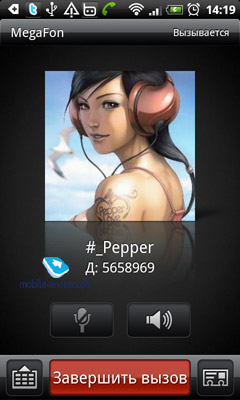 Окно с набором номера  Окно с входящим звонком, картинка на звонящего не установлена или номер не определен 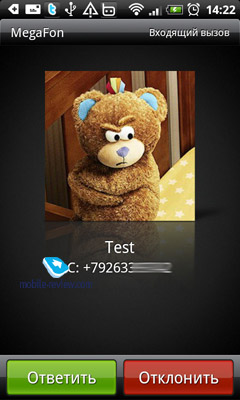 Окно с входящим звонком, установлена картинка на контакт звонящего Когда аппарат заблокирован и вам звонят, то в окне звонка отображается фото контакта, его номер и дуга разблокировки. Если потянуть дугу вниз, вы ответите на звонок, если потянуть вверх – сбросите вызов. 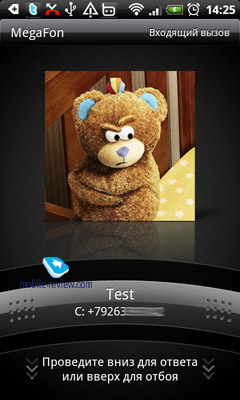 Входящий звонок из заблокированного состояния смартфона Когда идет телефонный разговор, на экране отображается картинка контакта и клавиши отключения микрофона (режим mute) и включения громкой связи. Если в этот момент нажать кнопку Menu, откроется дополнительное окно, из которого можно организовать конференц-связь, поставить текущий разговор в режим ожидания и сделать пару других вещей (см. скриншот).
Также статус звонка отображается в системном баре, который вытягивается из верхней части экрана. 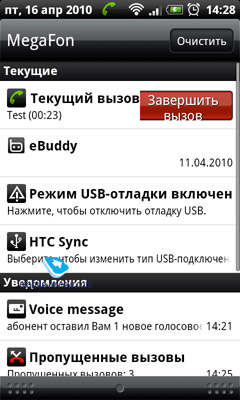 Если вы говорили с абонентом, номера которого нет в адресной книге, то после окончания разговора система «предложит» сохранить новый номер одним из нескольких способов: в виде нового контакта или добавив к одному из имеющихся в адресной книге.
Когда вам звонят, а ответить вы не можете, можно сбросить звонок, отправив при этом звонящему человеку SMS с заранее прописанным текстом. Например: «Уважаемый, я занят невозможно сильно, перезвоните через год, вечно ваш, Ипполит», – ну или что-то в таком духе. Для отправки сообщения нужно нажать клавишу Menu во время звонка, независимо от того, из заблокированного состояния экрана он проходит или из нормального.
Как и в новых коммуникаторах компании HTC на базе Windows Mobile, в обновленной версии Sense для Android-аппаратов реализован режим «Этикет». Если включить этот режим, то когда во время входящего звонка вы берете смартфон в руки, громкость вызова уменьшается до минимальной. Удобная функция в некоторых ситуациях. Например, вы на встрече, телефон лежит на столе, а вы забыли поставить его на беззвучный режим. Раздается громкий звонок. Если обычно в такой ситуации нужно схватить телефон и что-то с ним сделать 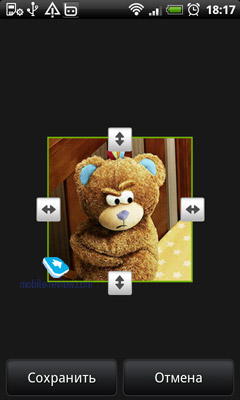 Адресная книгаВ Sense своя адресная книга, которая отличается от того, что используется в Android 2.1. Контакты представлены списком, слева – мини-картинка (фотография абонента), справа – Имя и Фамилия. В адресной книге отображается около 30 символов имени и фамилии (включая пробелы) при разрешении экрана 480x800 точек. Минус списка контактов в невозможности сразу увидеть номер абонента под его именем, для этого нужно открывать карточку контакта, а также в том, что нельзя настроить тип отображения Имя-Фамилия и наоборот. В адресной книге можно поставить фильтр по типу контактов, например, показывать только те контакты, для которых указан номер телефона, или только те, которые добавлены у вас в друзья в Facebook. 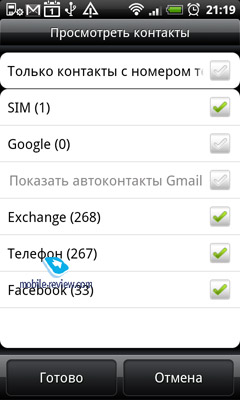 Здесь я хочу сделать небольшое предупреждение. Если у вас активный аккаунт в Facebook, там много друзей, все вам пишут, вы всем отвечаете, то стоит помнить вот о чем. «Умный» Sense после добавления аккаунта Facebook без спроса обновляет информацию в адресной книге о тех контактах, которые оказались у вас среди друзей в Facebook, и добавляет тех, кого в контактах еще нет… 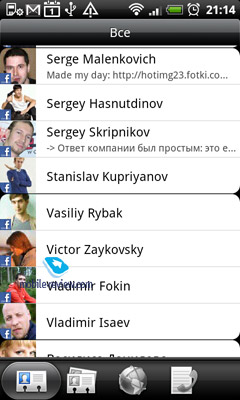 C одной стороны, это может и полезно, и удобно, с другой… Если у вас были добавлены свои фотографии ко многим контактам (как у меня, например), то после синхронизации с Facebook они будут заменены на фотографии из этой социальной сети, что не всем понравится. Контакты можно пролистывать скроллом справа, при этом в верхней части экрана будет отображаться текущая пролистываемая буква. Если у вас выставлен русский язык, то буквы будут только кириллические, это минус.
Поиск в адресной книге ведется по основному полю (ФИО). Емкость книги не ограничена (разве что памятью аппарата), в карточке контакта есть несколько базовых полей: номер телефона, адрес почты, мелодия звонка и картинка (можно присвоить персонально каждому абоненту), а также имена в социальных сетях. Другие данные пользователь вводит по желанию, выбирая поле дополнительных данных, в котором можно добавить множество других телефонов (рабочий, домашний, факс и т.п.), адреса (домашний, рабочий), указать имена в разных сервисах сообщений (MS Live, Skype, ICQ, QQ и др.).
В новой версии Sense для контактов есть возможность связывания. Эта функция была добавлена в Android с версии 2.0, однако в «голом» Android она не так очевидна в использовании, как в Sense. В Android, чтобы связать контакты, нужно зайти в карточку контакта, нажать Menu > Edit, Menu > Join, и только после этого открываются настройки связывания. В Sense при открытии карточки контакта вы сразу видите иконку в правой верхней части, кликом по которой открывается диалог связывания. Что такое «связь»? Вы можете взять один контакт и добавить к нему другой, так чтобы два контакта в адресной книге отображались как один: с одной картинкой, с общей мелодией звонка, в одном окне контакта. При этом картинка сохраняется от выбранного контакта, а изображение присоединяемого удаляется.
Примеров использования этой функции можно придумать множество, мне на ум сразу приходит вариант объединения контактов ваших знакомых, которые женаты. Присваиваете им общую фотографию, и даже если у них разные фамилии, при поиске не возникнет проблем: находите один контакт, а там и второй. При связывании всегда можно изменить ведомый и ведущий контакт, а также поменять картинки контакта с первой на вторую и наоборот.
В нижней части экрана в окне контактов есть меню, в котором собраны вкладки адресной книги. Из списка контактов можно перейти в окно Групп, в меню с контактами из сети (например, друзьями из Facebook или людьми, за которыми вы следите в Twitter), а также к Журналу вызовов.
В окне выбранного контакта есть меню с выбором вкладок: основная информация об абоненте, история текстовой, почтовой переписки, сообщений пользователя в социальных сетях, фотографии данного пользователя и персональная история звонков. Пользователь получает возможность увидеть активность относительно одного контакта в его карточке, не входя ни в какие другие меню (сообщений, истории звонков, почты), нужно ли говорить, что подобный подход удобен.
Любой контакт можно передать другому абоненту в формате vCard и назначить на одну из цифровых клавиш для быстрого набора. В этом случае при вызове цифровой клавиатуры вам остается удерживать выбранную клавишу (например, 3) нажатой пару секунд, чтобы начать набор назначенного на нее номера.
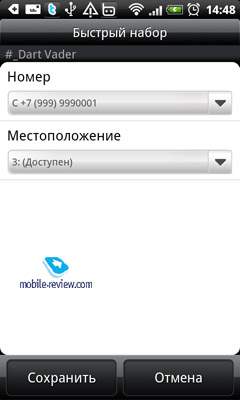 Как в адресной книге происходит присваивание картинок контактам? Есть несколько способов.
ГруппыВ Sense можно создать любое количество групп, добавление контактов происходит путем простого выбора галочек напротив требуемых абонентов в адресной книге. Ключевая особенность групп в Sense, как и в Android, – возможность массовой текстовой или почтовой рассылки всем участникам одной группы, в некоторых случаях эта функция очень полезна.
Группе присваивается отдельная картинка, ее можно переименовать и удалить, а вот назначить мелодию на группу нельзя, это недостаток, который в новой версии Sense так и не исправили.
Журнал вызовов (история звонков)Меню с историей вызовов в Android не самое удобное, в новой версии Sense здесь нет изменений. Типы звонков (исходящий, входящий, пропущенный) отображаются иконкой в правой части мини-картинки контакта, а все звонки расположены общим списком. Можно вызвать меню и поставить фильтр на отображение только одного типа звонков.
Нет сбора звонков от одного абонента в строку. Так что если вы за час десять раз позвонили Васе, то в списке будет десять строк со звонками Васе, аналогично и со всеми входящими и пропущенными вызовами. Ориентироваться в такой чехарде сложно, немного спасает возможность просмотреть отдельно исходящие или только входящие вызовы, но это не панацея. 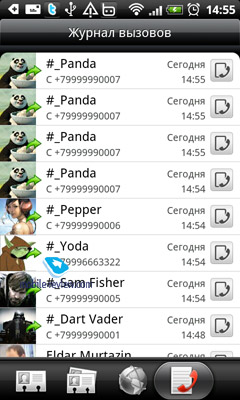 Количество сохраняемых в журнале записей я подсчитать не могу, банально потому что их очень много. Например, у меня в журнале вызовов HTC Desire сейчас хранится вся история звонков, начиная с 31 марта, за две недели это более полутора сотен телефонных разговоров. Если в журнале звонков кликнуть на карточку контакта, откроется детальный список разговоров с этим абонентом, здесь все уже более удобно и наглядно. 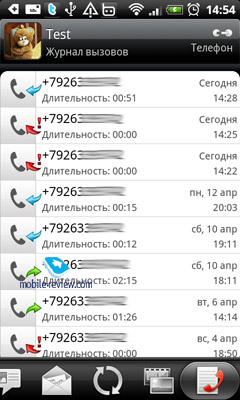 Отображение пропущенных звонковЕсли дисплей заблокирован, информация о пропущенном звонке отображается ниже дуги разблокировки, а также в верхней информационной строке. При разблокировке экрана информация остается в верхней строке, чтобы вызвать это окно, нужно потянуть панель сверху экрана вниз.
В системном баре, когда он вытянут во весь экран, вместе с иконкой пропущенного вызова показывается и общее количество пропущенных звонков. 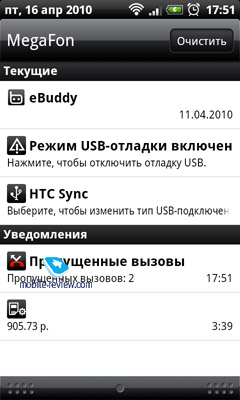 Отображение контактов на рабочем столеВ Sense есть несколько способов представления контактов на рабочем столе.
Для каждого виджета действует общая схема начала работы. При добавлении виджета предлагается указать группу с контактами, которые вы хотите добавить сюда. Странно, но сразу начать добавление контактов из адресной книги нельзя. Если у вас нет групп, можно создать пустую и добавить ее. После этого виджет появляется на экране, и вы можете добавлять туда любые контакты из адресной книги. При этом стоит помнить, что виджет отображает именно одну группу, следовательно, все контакты, которые вы в него добавите, автоматически добавятся в эту группу. Так что есть резон вначале сделать группу «Избранное» и затем просто выбрать ее при добавлении на экран виджета. Для каждого контакта в виджете выбирается действие по умолчанию. Оно будет выполняться, когда вы нажимаете на картинку контакта в окне виджета. Если же в этом окне кликнуть по имени контакта, то вы попадете в окно с профилем абонента.
Когда вы добавили группу с контактами, для каждого контакта из группы действие по умолчанию будет предложено определить при первом клике на фотографию абонента в окне виджета. Система в целом продумана и удобна, не считая того факта, что изначально в виджет контактов обязательно нужно добавить группу, а добавление отдельных людей возможно только потом.
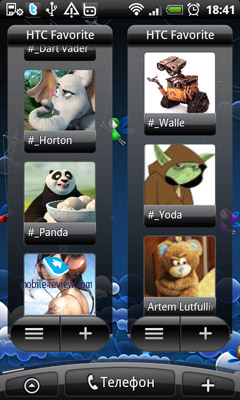 Число виджетов-панелей с контактами не ограничено, их может быть два, три, столько, сколько влезет на все экраны системы. Количество значков на одном экране ограничено только его пространством. Можно разместить разные значки одного контакта: иконки действия, ярлык с доступом к профилю, иконку быстрого доступа и виджет рядом – никаких ограничений в этом отношении в системе нет. При желании значками контактов можно заполнить все семь экранов или же выделить под иконки только один – пользователь волен выбирать наиболее удобный ему способ их размещения и количество. Для переноса значка с одного места в другое достаточно удерживать на нем палец около 2 секунд и затем перетащить. Для удаления – переместить после удерживания на кнопку «Удалить». Звонок, профилиВ Android 2.1 так и не были добавлены профили или даже намек на них. В обновленной версии Sense с этим немного лучше. И хотя собственные профили создавать по-прежнему нельзя, хотя бы можно выбрать один из трех стандартных: обычный, вибрация, тишина. Выбрать профиль можно или из окна настроек «Звука и экрана», или же удерживая в любом меню аппарата клавишу выключения. В этом случае появляется всплывающее окно с возможностью выбрать профиль, включить/выключить режим полета и передачу данных через мобильные сети.
В настройках выставляются уровни громкости для звонка и мультимедиа (музыка, радио, видео). Громкость звонка может быть общей с громкостью уведомлений, а может и отдельной.
Синхронизация данныхОсновным способом синхронизации данных для Android является схема телефон – Интернет, точнее Android – сервисы Google. Если у вас нет Google-аккаунта, вы можете создать его прямо с аппарата на базе Android, если есть – остается просто ввести его данные. При первой настройке система предложит выбрать те компоненты аккаунта, которые вы хотите синхронизировать. В идеале пользователь выбирает все пункты (почта, календарь, контакты) и получает готовую рабочую среду. Естественно, при условии, что он использует Google-аккаунт: хранит там контакты, создает события в календаре и ведет адресную книгу. К слову, даже если вы хранили контакты локально, в Outlook, например, перенести адресную книгу в Gmail можно за 10-20 минут.
Схема синхронизации аппарата с сервисами Google удобна тем, что вы получаете возможность создавать события на компьютере или ноутбуке, редактировать контакты в браузере, и все эти данные сразу же обновляются в вашем смартфоне. Можно создать событие в окне Google Сalendar, и оно появится в аппарате через считанные секунды, то же самое с контактами, их редактирование на сервере приводит к обновлению информации в аппарате. В смартфонах от HTC есть второй способ синхронизации – при помощи программы HTC Sync, которая устанавливается на компьютер. 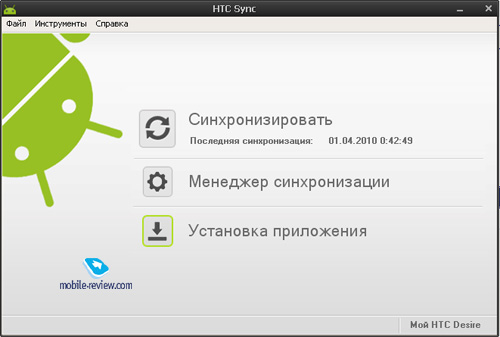 Как правило, программа поставляется на карте памяти в комплекте с купленным смартфоном, но если там ее нет или она устарела, нужно просить в поддержке HTC новую версию. К сожалению, ни на российском, ни на европейском сайтах HTC мне найти приложение для загрузки не удалось, тогда как на сайте для США утилита доступна без всяких проблем. Например, вот версия для HTC Hero. С помощью HTC Sync можно синхронизировать контакты и календарь между вашим компьютером и смартфоном. При этом синхронизация возможна с адресной книгой программы Outlook Express или MS Office Outlook. Можно синхронизировать контакты каждый раз вручную или настроить параметры для автоматической синхронизации. 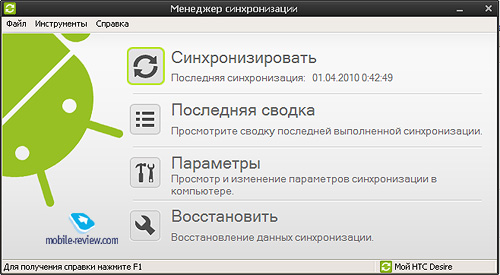 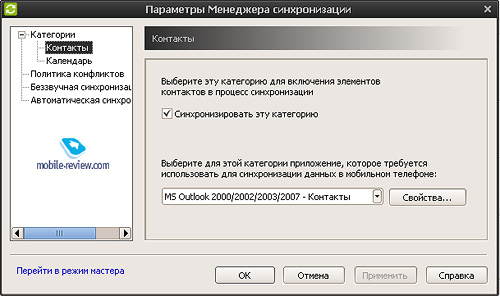 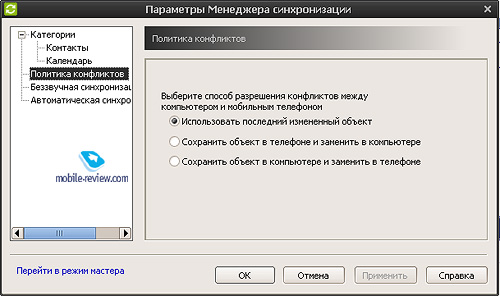 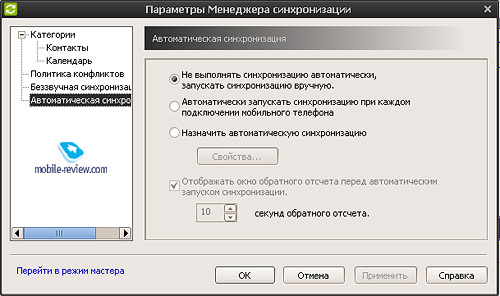  Кроме этого, с помощью HTC Sync можно устанавливать на смартфон новые программы в виде .apk-файлов. 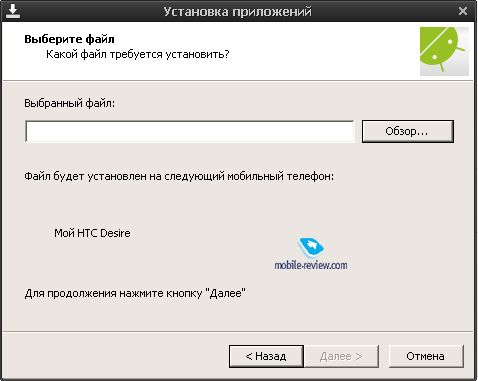 Приложение очень простое, но все настройки и функции в нем понятны, так что разобраться несложно. Естественно, HTC Sync бессмысленно сравнивать с такими монстрами, как Nokia PC Suite (сейчас Ovi Suite) или Samsung PC Studio, но наличие хотя бы приложения с возможностью базовой синхронизации – уже неплохо. Сообщения, почта, набор текстаОтображение новых (пропущенных) сообщенийВ режиме блокировки экрана новые текстовые сообщения отображаются в нижней части дисплея, под дугой разблокировки, а также в виде значка в информационной строке сверху. В поле под дугой блокировки показаны только текстовые и мультимедиа-сообщения, сообщения почты здесь не отображаются.  Текстовые сообщения в информационной строке отображаются значком конвертика, почтовые для аккаунта Gmail – значком, напоминающим логотип этого почтовика, для остальных ящиков – специальным конвертом. При этом если вы вызываете информационную строку, то сразу видите количество новых (непрочитанных) текстовых, а также почтовых сообщений, справа от каждой строки указывается время получения последнего сообщения этого типа.
Отображение текстовых сообщений и почты на рабочем столе. Виджеты почтыЕсть несколько способов отображения отдельных сообщений или их общего количества на рабочем столе, рассмотрим все возможные варианты. 1. Значок текстовых сообщений и почты на экране. На каждом значке почты (кроме почты Gmail) при получении новых сообщений указывается их количество, так что вы сразу видите, сколько новых сообщений какого типа у вас есть в данный момент. Кроме этого, можно сделать отдельные иконки для разных аккаунтов, например, один для рабочей почты, другой для почты от Yandex, Mail или Rambler. Этот способ удобен тем, что позволяет видеть количество новых сообщений для разных почтовых ящиков, не входя в окно почты. Текстовые и мультимедийные сообщения отображаются общим значком, в углу иконки показано общее количество новых сообщений (SMS и MMS). Незагруженные мультимедийные сообщения в информационной строке отображены значком конверта с восклицательным знаком.
2. Второй способ отображения почты на рабочем столе – виджеты от HTC. Всего доступно три разных виджета. Первый – листки с сообщениями почты, которые можно перелистывать пальцем. Аналогичный виджет почты использовался еще в TouchFLO 3D. 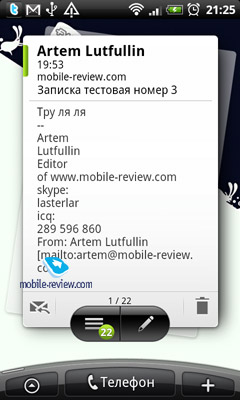 Второй виджет представляет собой список последних сообщений с указанием автора и темы писем. Новые сообщения подсвечены зеленой полосой слева и белым шрифтом, прочитанные становятся затененными. 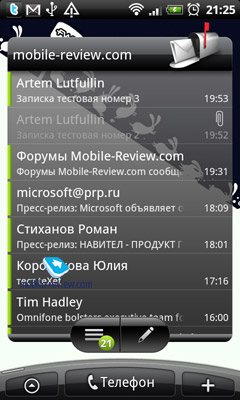 Наконец, третий виджет, в нем также отображается список последних писем, но помимо автора письма и темы здесь показан кусочек самого текста письма и фотография отправителя, если она присвоена ему. 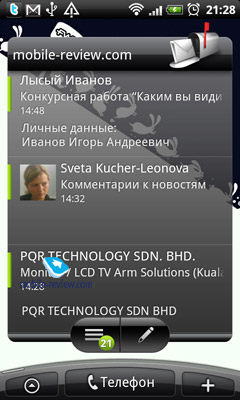 Все три виджета почты полноэкранные, если разместить их на одном из семи экранов системы, то больше ничего на данный экран добавить будет нельзя. Схема управления для всех виджетов одинаковая – в нижней части виджета поверх иконки входа в окно почты показано общее количество новых сообщений, правее – значок написания нового письма.
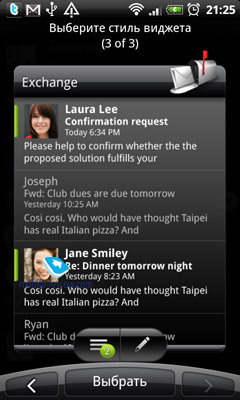 На мой взгляд, почтовые виджеты в Sense все еще остаются одними из самых бесполезных среди потенциально удобных мини-программ (я не беру в расчет виджеты вроде «событий дня» или «калькулятора чаевых»). В этих мини-программах нельзя совершать почти никаких действий над корреспонденцией, не считая пролистывания списка писем, возможности открытия любого из них и кнопки создания нового письма. Текстовые сообщенияТекстовые сообщения представлены списком чатов, на экране с разрешением 480x800 точек помещается 9 таких чатов. Чат – это вся переписка с одним абонентом. В общем окне сообщений слева от каждого чата показана картинка абонента, правее – его имя, а чуть ниже – первые строки последнего отправленного сообщения (около 35 символов, включая пробелы) и время его отправления. Причем этим последним сообщением может быть как сообщение человека вам, так и наоборот, сообщение человеку от вас. Новые SMS и MMS отмечаются в списке чатов кругляшом с вписанной в него цифрой, которая показывает количество непрочитанных сообщений. 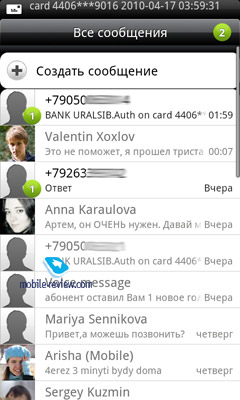 При открытии чата вы видите всю переписку с выбранным человеком. Слева показывается картинка абонента (если картинка контакту не присвоена, будет показана стандартная с изображением силуэта головы), справа – его имя и текст сообщения, кроме этого, под каждым сообщением указано время его получения (или отправки для ваших ответов). Все это выполнено в форме чата, старые сообщения уходят вверх, самые новые появляются снизу. Для каждого сообщения внутри чата можно посмотреть сведения, там указаны дата и время получения.
 Чат разделен на блоки, один блок – это день переписки, между собой блоки разделены границами черного цвета, над каждым блоком указывается день недели, число, месяц и год. В этом же окне чата создается новое сообщение для абонента. Писать и читать сообщения можно как в вертикальной ориентации экрана, так и в горизонтальной. При повороте смартфона система автоматически меняет ориентацию дисплея и клавиатуры.
 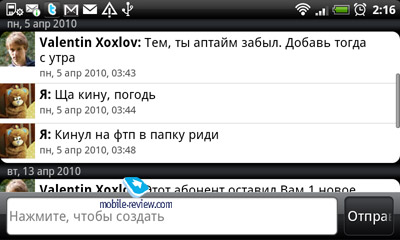 Любое сообщение внутри чата можно удалить, также можно удалить всю ветку переписки в одно нажатие. Отдельные сообщения блокируются, если заблокировать сообщение, то оно не удалится даже в том случае, когда вы удалите всю историю переписки с данным абонентом. Хотя при желании можно поставить галочку напротив пункта «Удалять заблокированные сообщения», в этом случае будет удалена вся ветка.
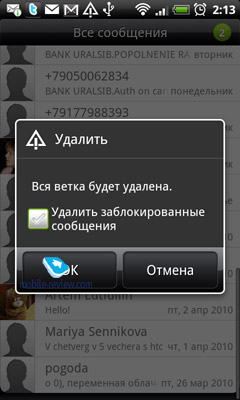 Каждое сообщение внутри чата можно переслать в виде текстового, почтового или мультимедиа другому контакту. При создании нового сообщения оно по умолчанию является текстовым. Если добавить в SMS картинку, мелодию или другое содержимое, оно автоматически станет мультимедийным (MMS).
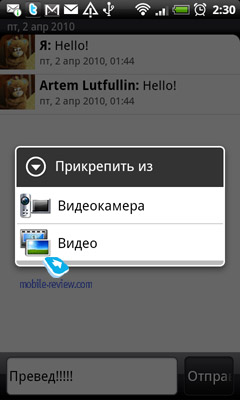 Также текстовое сообщение превращается в MMS в том случае, когда вы превышаете заданный лимит склеенных сообщений. Если в одном сообщении у вас больше 5 SMS (например, 5 раз по 70 символов в кириллице), то такое сообщение преобразуется в мультимедийное, о чем система сигнализирует всплывающим поверх написанного вами текста предупреждением. 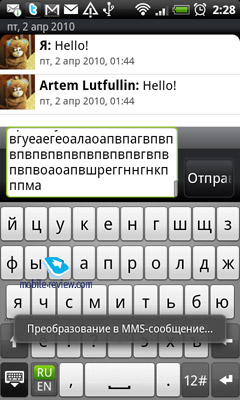 Система подсчета введенных символов в Sense и в Android 2.1 сделана не очень удобно. Если точнее, то к ней есть одно нарекание – количество введенных символов показывается не сразу, как только вы начали писать SMS, а в тот момент, когда до окончания лимита первого текстового сообщения остается десять символов (это для текста на кириллице). То есть пока вы пишете первые шестьдесят символов, вы не знаете, сколько знаков уже использовали, а сколько осталось, и узнаете об этом только тогда, когда прошли границу в 60 знаков, это неудобно. Количество символов показывается выше кнопки «Отправить», а через слеш от этого числа показана цифра склеенных сообщений.
В настройках сообщений можно включить уведомления о том, что сообщение отправлено, и о том, что оно доставлено. При включении уведомления об отправке вы будете видеть иконку конверта с буквой «i» в системном баре при отправке каждого нового сообщения, а также подпись «Сообщение отправлено». 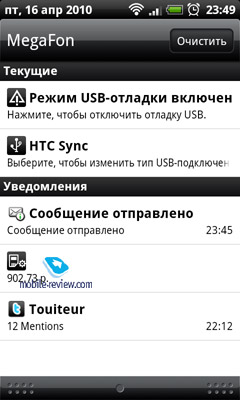 При включении уведомления о доставке вы будете видеть такую же иконку в правой части каждого отправленного вами сообщения. Естественно, иконка появляется тогда, когда сообщение доставлено адресату.  В меню сообщений есть шаблоны, здесь они называются «Быстрый текст» (странный перевод). Это заранее созданные короткие SMS, которыми можно отвечать в разных ситуациях, когда нет времени, когда нужно ответить максимально быстро, а ответ как раз есть в шаблонах (да, нет, напиши мне почтой и т.д.). Можно редактировать существующие тексты и добавлять свои. Количество шаблонов, возможно, и ограничено, но я создал штук 20, думаю, можно и больше.
Если вы писали сообщение и вдруг вышли в главное меню, нажали клавишу «Домик», «Назад» и тому подобное, сообщение сохраняется в черновиках. В любой момент можно зайти в черновики и продолжить составление недописанного сообщения. Удобно. Среди настроек есть такая полезная штука, как удаление старых сообщений. Выставляете предел количества сообщений, которые аппарат может хранить, и все сообщения сверх лимита, начиная с самых старых, будут автоматически удаляться. Лимит сохраняемых сообщений можно выставить от 1 до 999. Такой же лимит можно выставить для MMS.
В настройках сообщений можно выбрать отдельную мелодию на оповещение о новых сообщениях, которые вам пришли, и мелодию на оповещение о том, что написанное вами сообщение успешно отправлено адресату (последней опции, кстати, в Android 2.1 стандартно нет). Также для описанных событий можно включить или выключить вибрацию в качестве оповещения. Также в настройках выбирается центр SMS, включение автоматической загрузки MMS после их получения.
И последний пункт про сообщения. Если вы отправили сообщение, но оно не отправилось (ехали в метро, проезжали в тоннеле на машине и потерялась сеть и т.д.), то в системном баре появляется строка с оповещением о том, что сообщение никуда не ушло. Если кликнуть по ней, откроется полноэкранное окно со всеми неотправленными сообщениями и информацией о том, в какое время были совершены последние попытки отправить эти сообщения или сообщение.
ПочтаВ новой версии Sense, как и в предыдущей, есть разделение почтовых аккаунтов на Gmail, Exchange и остальные. Соответственно, заметно отличаются и интерфейсы для этих аккаунтов, особенно Gmail и Exchange, так что рассмотрим все типы. Gmail. Почтовые сообщения представлены списком, на экране с разрешением 480x800 точек помещается до 8 строк писем (полей). В каждой строке отображается тема письма и отправитель (или название рассылки), а также дата получения. Слева от этих данных – галочка для выделения письма, выбрав галками одно или несколько писем, можно присвоить им ярлык, добавить в архив или удалить. Правее поля с темой письма и отправителем находится значок (звездочка), выделенные звездочками письма автоматически добавляются в избранное почтового ящика. Непрочитанные письма в почтовом ящике выделены жирным шрифтом.
Вложения для писем в Gmail отображены в конце письма небольшой иконкой и названием файла. В случае если в аппарате есть программа для открытия вложения, возле него в теле письма будет кнопка «Просмотр». Если аппарат «не понимает» расширение или формат вложения, никаких действий с ним совершить нельзя, даже просто сохранить куда-то в память устройства этот файл или документ не получится. Этот минус так и не был исправлен в новых версиях ОС.
Если вложение – это картинка, и она в «понятном» для аппарата формате, то отображаться она будет прямо в теле письма, под подписью отправителя. Для просмотра вложений типа документов, таблиц, презентаций нужно нажать кнопку Просмотр.
Единственный существенный недостаток Gmail-аккаунта в Android 2.1 (функционально в Sense этот аккаунт ничем не отличается) – это базовый уровень работы с ярлыками. Во-первых, потому что ни создавать новые, ни редактировать текущие ярлыки Gmail через аккаунт в Android нельзя. Во-вторых, потому что все отмеченные ярлыками письма в Gmail на смартфоне показаны одним цветом, даже если ваши ярлыки при этом переливаются всеми цветами радуги. Ведь именно цветовое разделение ярлыков – одна из интереснейших и полезных фишек Gmail как почтового клиента в браузере, на мой взгляд. 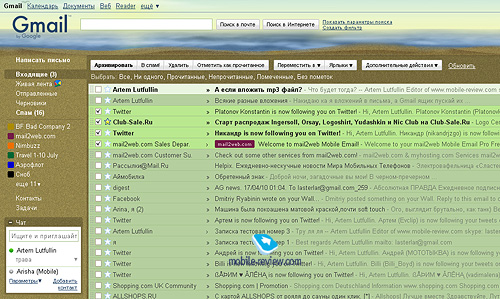
На одном устройстве можно держать сразу несколько аккаунтов Gmail, при этом один будет основным, для него можно включить синхронизацию почты, адресной книги и календаря, а остальные – дополнительными, для них доступна синхронизация адресной книги и почты.
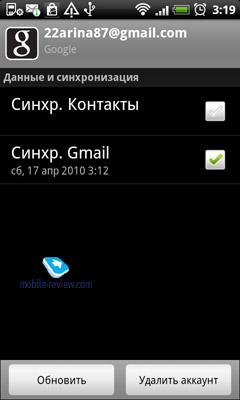 Обновление ящика происходит в непрерывном режиме (технология Push mail). То есть письмо приходит на аппарат буквально через 10-20 секунд, после того как оно упало на ваш ящик Gmail и появилось в веб-клиенте. Соответственно, для Gmail-аккаунта нельзя настроить определенное время проверки ящика (такого понятия для этого аккаунта просто нет), объем загружаемых писем и так далее. Все, что поддается настройке, – это подпись для писем и типы оповещения (можно включить вибрацию и выбрать отдельную мелодию для оповещения о новых письмах в Gmail). 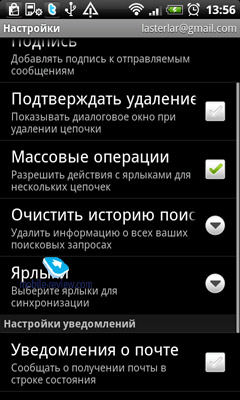 Поиск почты в Gmail-аккаунте ведется среди всех доступных сообщений, как тех, которые загружены на смартфон, так и тех, что хранятся на сервере. Более того, если вы используете сервис Google Talk, то история переписки в нем также учитывается при поиске. Вводите ключевое слово для поиска, после чего выводится список всех писем, в теме и/или теле которых это слово встречается. Если в одной из переписок через Gtalk было упомянуто это слово, будет показана вся цепочка переписки (цепочка в данном случае есть один непрерывный отрезок переписки). На мой взгляд, этих возможностей поиска более чем достаточно для работы, единственное, что немного смущает, – что нет поиска внутри письма, которое вы читаете.
Недостатки поиска в Gmail – поиск ведется не в реальном времени, а после нажатия кнопки «Найти». Когда выводятся результаты поиска, искомое слово или фраза никак не подсвечены. Exchange. В Android 2.1 стандартно есть возможность настройки и работы с Exchange-сервером, аппарат поддерживает push-сообщения, однако функциональность такого почтового ящика будет сравнима с функциональностью обыкновенной почты. В Sense как стандартная почта (не считая Gmail), так и Exchange отличаются от стандартных для Android 2.1. Если говорить точнее, то по возможностям Exchange в Android почти такой же, как в Sense, однако в оболочке от HTC работа с этой почтой реализована более логично и удобно.
Для Exchange-сервера настраивается имя сервера, домен, имя пользователя и пароль. Также можно включить SSL-шифрование. Для почты выбираются параметры обновления ящика: время начала и окончания повышенной загрузки (push), при желании можно установить загрузку через определенный промежуток времени, например, по окончании рабочего дня и с утра.
В Android 2.1 для Exchange можно выбрать в качестве дополнительного типа синхронизации адресную книгу. Также в этом ящике вы будете видеть приглашения от других людей, созданные в календаре, они приходят в виде писем. Синхронизировать с Exchange календарь простой Android 2.1 не умеет. В Sense свое приложение для работы с Exchange. Здесь можно выбрать данные для синхронизации – почта, контакты, календарь; настроить время, в течение которого архив почты будет храниться (1, 3, 7 дней, 2 недели, месяц, вся почта), указать, в каком формате должны отображаться сообщения (обычный текст или html), задать максимальный размер загружаемого письма. Кроме этого, можно выбрать время синхронизации прошлых событий календаря – до 2 недель ранее, до 1, 3 или 6 месяцев и все прошедшие события, а также размер принимаемых вложений (от 25 КБ до 2 МБ, а также не загружать вложения или загружать все).
 Если вы выбираете синхронизацию контактов с адресной книгой Exchange, в настройках можно выбрать действия для текущей адресной книги: сохранять записи в телефоне, добавляя контакты из адресной книги Exchange, или же замещать все записи адресной книги смартфона на те, что есть в Exchange.  Сам почтовый ящик функционально почти не отличается от стандартной почты в Sense – вы видите окно с сообщениями, которые представлены списком. Новые сообщения выделены жирным шрифтом и зеленой вертикальной полосой слева, в списке показана тема письма и имя отправителя, если это приглашение, то будет иконка календаря, если есть вложение – соответствующий значок. Любое письмо может быть отмечено флажком как важное. Отмеченные флажком сообщения, а также приглашения и сообщения с вложениями можно просматривать отдельно в одноименных вкладках почты. Стандартно в Android 2.1 всего этого нет, есть просто список сообщений и возможность отметить их звездочками, по сути теми же флажками.
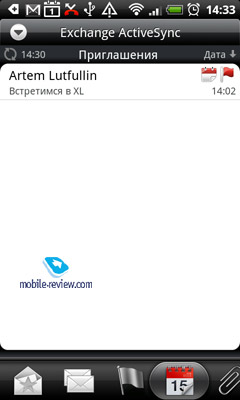 В отличие от Gmail в любом другом аккаунте почты в Sense вложения можно сохранять независимо от того, «понимает» система данный формат или нет. То есть если на Android с Sense вам приходит письмо с .rar-файлом, вы сможете сохранить его на карту памяти (если оно не пришло вам на Gmail-ящик). Стандартно Android 2.1 «не умеет» сохранять вложения кроме некоторых типов (вроде картинок) вообще нигде (ни в Gmail-ящиках, ни в каких-то других). Письма в html отображаются без проблем, их можно скроллить по горизонтали, при просмотре письма работает мультитач, жестом пальцев масштаб письма увеличивается или уменьшается.
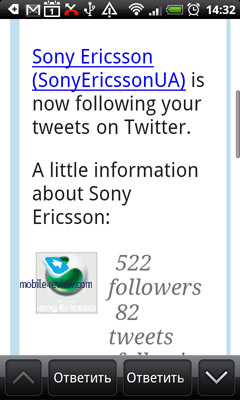 Кроме вкладок с основной почтой, вложениями, отмеченными флажками письмами и приглашениями есть также вкладки переписки и VIP-сообщений (письма от людей, которых вы добавили в одноименную группу).
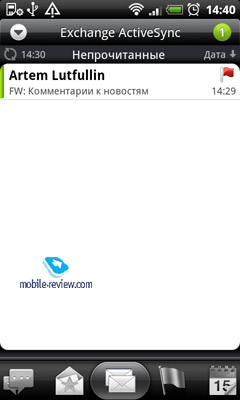 Как и в стандартном аккаунте почты, в Exchange можно настроить размер шрифта в теле письма от очень маленького до очень большого, впрочем, то же самое можно делать и жестами пальца при чтении письма. Важное отличие реализации Exchange в Sense от ее реализации в Android 2.1 заключается в возможности поиска. Вообще, это серьезное ограничение Android 2.1 в целом, которое в Sense грамотно исправлено. Дело в том, что в Android нет как такового понятия поиска внутри почты кроме Gmail-аккаунта. Так что в Gmail искать письма вы сможете, а вот в почте на Yandeх или Mail или же в настроенном Exchange – нет. Потому что такой функции в Android 2.1 нет. В Sense есть поиск внутри почтовых аккаунтов, он ведется среди простой почты и Exchange. При этом для Exchange также есть возможность поиска писем на сервере, если их нет в вашем ящике (архивная почта, например).
Поиск ведется по имени отправителя и теме письма, текст в теле письма при поиске не учитывается. Поиск идет в реальном времени, при вводе каждой новой буквы в строку поиска результат обновляется, а лишние письма отсеиваются. Искомое слово в письмах отмечается зеленым маркером, это удобно. Для вызова поиска на смартфоне нажимается соответствующая клавиша (она есть на любом Android-телефоне). Как и в стандартном Android 2.1, в Sense для многих меню есть два типа поиска. Например, для почты это поиск в почте и быстрый поиск (ищет введенное слово среди всего: файлов, контактов, писем, программ, на YouTube, среди музыки и т.д.). Для переключения между двумя типами поиска (там, где есть оба) нужно просто еще раз нажать кнопку «Поиск».
Парадокс, но при всем удобстве работы на HTC с Sense с почтой на Exchange я так и не нашел возможности сменить название этой учетной записи и подозреваю, что это просто невозможно. Хотя такая функция есть даже в «голом» Android 2.1. Другие учетные записи. Для этого типа почтовых ящиков верно все описание представления почты, которое было выше для Exchange. Разница в том, что для простых аккаунтов в окне почты нет вкладок, отмеченных флажком писем и вкладок приглашений. Сообщения в таких ящиках также представлены списком, на экране помещается восемь писем, новые отмечаются вертикальной зеленой полосой слева. В поле сообщения указана тема, отправитель и дата получения. В верхней части экрана отображается название выбранной учетной записи, здесь же можно выбрать другую «учетку».
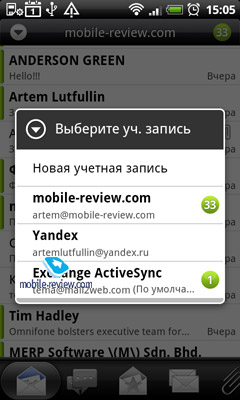 Сообщения можно удалять по одному или же по несколько штук, выбирая их галками. Также можно удалить все сообщения разом (эта функция действительна и для Exchange-ящика, но не работает в Gmail-аккаунте, там письма в любом случае нужно выделять по одному).
Для почты на Yandex и Mail в Sense уже прописаны настройки, другую почту придется настраивать самостоятельно. В настройках почты можно отредактировать подписи для разных учетных записей, включить уведомления о новой корреспонденции мелодией и вибрацией отдельно для каждой учетной записи. Можно, чтобы было включено только звуковое оповещение о новой почте или только вибрация, а можно, чтобы оба типа оповещений сразу. Для простых (не Exchange и Gmail) аккаунтов настраиваются следующие параметры почты: Максимальный объем принимаемых сообщений:
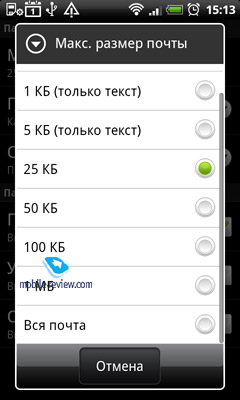 Частота загрузки сообщений:
При этом можно указать промежуток времени и дни недели, в которые будет действовать такое расписание загрузки писем (частота). Стандартно в Android 2.1 частота загрузки писем настраивается менее гибко (от 5 минут до часа). 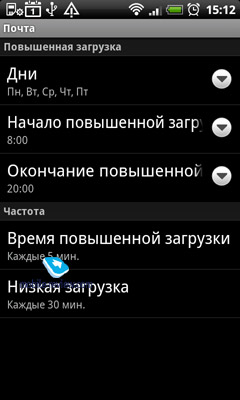 Также настраивается способ загрузки сообщений:
Отображение почтыПро отображение почты в Exchange я написал выше, все сказанное верно и для других аккаунтов. Почтовый клиент (клиенты) без проблем отображает как стандартные текстовые сообщения, так и составленные с использованием html. В случае html основной текст выравнивается по ширине экрана в одну колонку, так что его удобно читать и при горизонтальной, и при вертикальной ориентации экрана. Также для этих сообщений есть функция включения и выключения показа изображений. Во всех почтовых аккаунтах можно работать и просматривать почту как в вертикальной ориентации экрана, так и в горизонтальной.
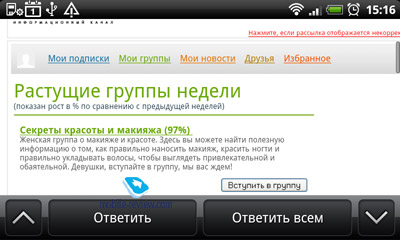 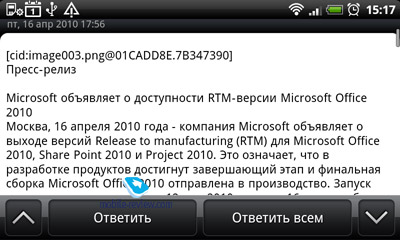 Работа с текстом внутри письма и дополнительные возможностиПеревод фраз, перевод слов, информация из Wikipedia Вот она, одна из отличительных «фишек» Sense, которой нет в Android 2.1 и в других мобильных операционных системах. А здесь эта функция работает «из коробки». Заранее оговорюсь, что все описанные ниже возможности работают для всех почтовых аккаунтов (включая Exchange), кроме Gmail. Связано это, видимо, с тем, что HTC встраивает Gmail-аккаунт от Google или не имеет прав на его модернизацию, тогда как приложения для работы с другой почтой в HTC могут спокойно доводить до ума. Когда вы читаете любое письмо, в нем можно выделять слова или куски текста. Для того чтобы выделить слово, нужно задержать на нем палец на пару секунд, появится окошко с операциями, которые можно проделать над выделенным словом. Первое – это функция копирования слова в буфер обмена. Второе – публикации через Twitter, почту, сообщения или утилиту Friend Stream.
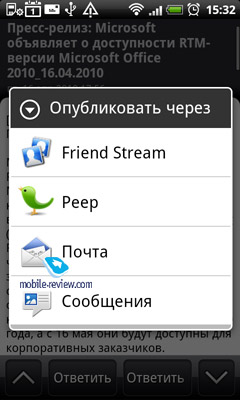 Разумеется, всё это действительно как для отдельных слов, так и для фраз. Чтобы выбрать фразу, нужно в выделенном слове потянуть за одну из кавычек, таким образом отмечая кусок текста, который вы хотите выделить.
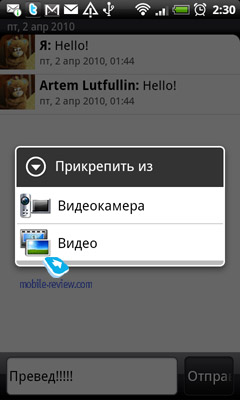 А теперь главная «фишка» – возможность перевода выделенного слова, фразы или даже всего текста при помощи переводчика Google. При этом можно выбрать, на какой язык переводить, доступны все языки, которые есть в переводчике Google.
Если вы выделяет не фразу, а отдельное слово, то при помощи этой же функции (на скриншотах это значок лупы) можно посмотреть значение слова в википедии (на любом языке, но и слово должно быть на этом языке) или его перевод в словаре Google. На мой взгляд, это потрясающие функции, которые значительно упрощают работу с почтой в некоторых случаях.
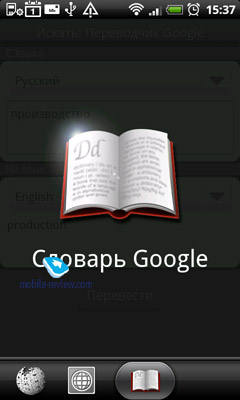 Экранные клавиатуры, набор текстаВ новом Sense клавиатура практически не изменилась по сравнению с предыдущей версией оболочки. Есть несколько типов экранных клавиатур: полноформатная QWERTY, компактная QWERTY и привычная по обыкновенным аппаратам цифровая, где на каждой цифровой клавише помещается по 3-4 буквы. Настройки клавиатуры вызываются удерживанием кнопки переключения языка.
При вводе буквы на клавиатуре она отображается во всплывающем поле над самой клавишей, поэтому, даже закрыв кнопку пальцем, вы всегда видите, какую именно букву вводите в данный момент. Если на кнопке есть дополнительные символы, при ее удерживании через секунду во всплывающем поле буква сменится изображением символа, если их несколько – горизонтальным списком из символов, которые могут быть введены нажатием этой клавиши.
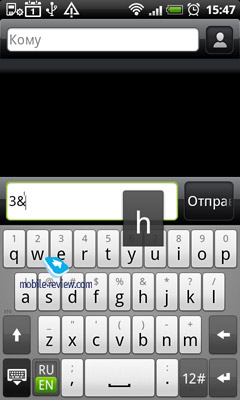 При удерживании клавиши перехода к экрану дополнительных символов ряд из них сразу высвечивается всплывающим полем. То есть, не входя в этот экран, можно ввести один из таких символов, зачастую этого всплывающего списка хватает, и переход к дополнительному экрану уже не требуется.
При каждом нажатии клавиши на экранной клавиатуре аппарат слегка вибрирует. Этот эффект позволяет быстрее привыкнуть к сенсорному вводу, не осязаемому, в отличие от работы с аппаратными клавишами. Кроме вибрации можно включить звуковое сопровождение каждого нажатия кнопки, также можно оставить оба типа сразу, тогда при каждом касании кнопки аппарат будет издавать звуковой сигнал и легонько вибрировать. 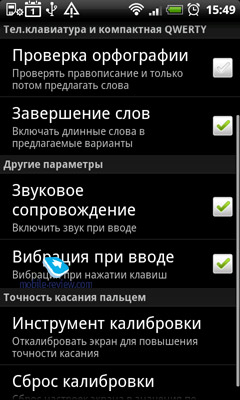 Для разных полей ввода клавиатуры немного различаются. Например, в полноформатной QWERTY для текстовых сообщений слева от пробела – знак запятой, а в этой же клавиатуре при работе с браузером будет еще и клавиша быстрого ввода доменной зоны (.com). При этом, если удерживать на кнопке «.com» палец около секунды, появится всплывающее меню, где можно выбрать доменную зону: .ru, .org, .net.
 Знакомство с клавиатурами начнем с телефонной. Работает она только в вертикальном режиме, для ввода цифр клавишу нужно удерживать, для ввода букв - просто нажимать некоторое число раз. Дополнительные символы (!?.,@’) вводятся без перехода к вспомогательной клавиатуре на любом языке, остальные – с нее.
Компактная QWERTY-клавиатура. Буквы в ней располагаются на 14 клавишах, по 2-3 буквы на кнопку. Работает клавиатура только в вертикальном режиме. Упомянутые выше дополнительные символы доступны из основного экрана клавиатуры (на любом языке), остальные – при переключении к экрану символов.
Что удобно в этих клавиатурах, так это наличие клавиши переключения режима ввода с простого на T9 и обратно.  Полноформатная QWERTY-клавиатура работает как в вертикальном, так и в горизонтальном режиме, при этом в горизонтальном режиме в нее преобразуется любая другая, стоит развернуть аппарат. При вводе на русском языке на клавишах не отображаются дополнительные символы, как это было в предыдущей версии Sense. В новой версии Sense для WM это исправили, очередь за оболочкой для Android. Для ввода какого-нибудь знака, @ или # с русской раскладки нужно переходить на английскую, где эти символы есть на клавишах с буквами, или к экрану дополнительных знаков, это неудобно.
Система T9 в новом Sense работает без нареканий, лично я ее не использую при наборе текста, но для проверки решил набрать пару текстовых сообщений, следуя логике T9. При наборе каждого слова система неизменно выдавала в списке результатов требуемое слово, так что можно считать T9 вполне рабочим механизмом.
Для полноформатной QWERTY есть механизм предугадывания слов (аналогичный давно используется в телефонах от Motorola), когда при вводе нескольких букв слова вам предлагаются различные варианты его завершения. База таких слов постоянно пополняется уже введенными, так что ее можно использовать постоянно, со временем такая схема становится удобной (для кого-то) заменой стандартному вводу или T9. 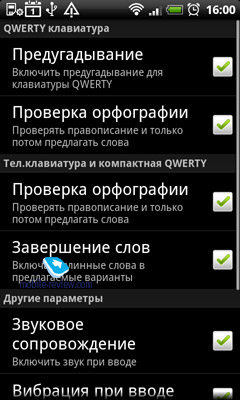 Глобальный поискВ обзорах Android этой теме почти не уделяется внимание (виноват, сам грешил этим), поэтому в описании Sense я хочу затронуть тему поиска. Как известно, в Android есть глобальный поиск. Вообще, идея поиска по всему содержимому аппарата не нова, она давно реализована и в Windows Mobile-коммуникаторах, и на S60. Однако и там, и там сделано все это очень топорно и прямолинейно, тогда как в Android к этой идее подошли с умом. Так вот, если стандартно в Android 2.1 глобальный поиск ведется среди следующих элементов – контакты, браузер, приложения (их названия), музыка и YouTube, то в HTC Sense этот список значительно расширен (в два раза), следовательно, и пользы от глобального поиска стало больше.
Так, помимо описанных элементов в HTC Sense поиск введенного слова идет среди сообщений (текстовых, мультимедийных и почтовых), в настройках, среди событий календаря (название события, описание места, описание самого события) и в Footprints, но последнее уже не интересно. Польза от расширения областей поиска очевидна. К примеру, вы помните, что писали какое-то важное сообщение другу, но найти его в общей куче не можете. Более того, даже не знаете, где оно: в текстовых сообщениях, почтовых или это просто заметка в календаре на какой-то день. В этом случае можно постараться вспомнить какое-нибудь слово из сообщения и ввести его в глобальном поиске. Скорее всего, необходимое письмо будет найдено за 20 секунд.
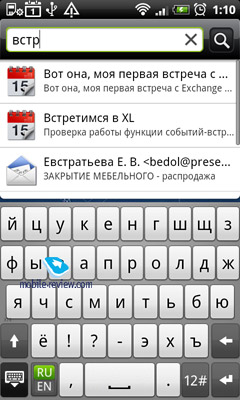 Кроме этого (как в Sense, так и в Android 2.1), глобальный поиск распространяется на многие установленные программы. Например, если вы установите на смартфон словарь, то, поставив в настройках поиска галку напротив этого словаря, получите еще один пункт в глобальном поиске. Я установил словарь СловоЕД и указал его среди приложений, по которым ведется поиск. После этого если нажать на любом экране кнопку «Поиск» и написать любое слово, среди результатов будет перевод слова в словаре. Удобно. Можно было бы еще не переходить за полной карточкой слова в программу-словарь, было бы еще удобнее (улыбка).
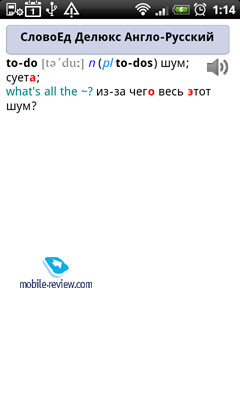 Мультимедиа-возможностиМузыкальный проигрывательПожалуй, здесь обновленный Sense почти ничем не отличается от прежнего. По крайней мере, по части музыкального проигрывателя я не заметил никаких отличий. Основа проигрывателя – библиотека с разделением на исполнителей, альбомы, плей-листы, а также список из всех песен.
Во время проигрывания в полноэкранном режиме отображается картинка альбома, оставшееся и пройденное время трека, а также название группы и трека. Из этого окна можно перейти к библиотеке или списку проигрываемых треков. Также есть возможность посмотреть свойства проигрываемого файла, отправить его по Bluetooth или установить его на звонок. При желании выбранный трек для звонка можно обрезать по длине.
Если в списке проигрывания треки с разных альбомов или разных групп, в главном окне они отображаются горизонтальной строкой из обложек альбомов, так что перелистывать треки можно как кнопкой вперед-назад, так и пролистыванием картинки альбома вправо и влево. Эквалайзер в проигрывателе отсутствует. В отличие от стандартного плеера Android проигрыватель в Sense не «умеет» искать проигрываемый трек в YouTube . Для проигрывателя есть три виджета на рабочий стол, два от HTC и один стандартный. Виджеты от HTC отличаются только размером, один занимает весь экран, второй – только половину, в каждом виджете отображается обложка альбома, а также полоса проигрывания и клавиши управления.
Кроме виджетов на любой из экранов рабочего стола можно вынести значок проигрывателя, но, что удобнее и интереснее, значок любого музыкального плей-листа. Таким образом, проигрывание того или иного плей-листа можно начать нажатием соответствующей иконки на рабочем столе, не заходя в проигрыватель. 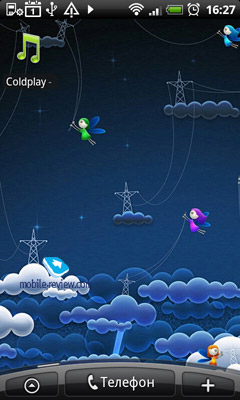 Кроме отображения проигрывания на рабочем столе (если есть соответствующий виджет) эта информация показывается в информационной строке (системный бар). 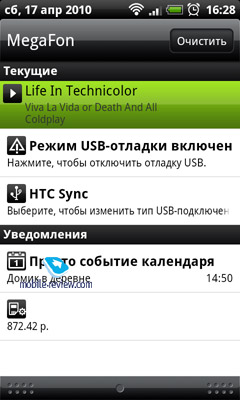 Еще две приятные особенности проигрывателя: во-первых, ставить трек на паузу или менять его можно из заблокированного состояния аппарата, не разблокируя экран, а просто включив его. Во время проигрывания и в режиме блокировки на экране отображается обложка альбома, а также клавиши управления плеером.
Во-вторых, изменять громкость музыки можно клавишей, не включая экран аппарата, то есть «из кармана». Это особенность всех аппаратов на базе Android. Поиск музыки ведется по вкладкам, от того, какая вкладка выбрана, зависит параметр, по которому будет идти поиск. Для вызова поиска нажимается одноименная клавиша. Если вы находитесь на вкладке с исполнителями, то поиск ведется по исполнителям. Если во вкладке альбомов, то по альбому, во вкладке всех песен – по названию композиции и так далее (композиторы – по композитору, плей-листы – по плей-листам).
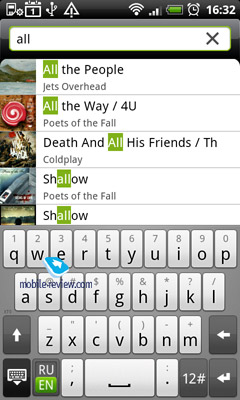 Кроме поиска можно искать композиции простым пролистыванием списка. В этом случае вы видите в верхней части экрана пролистываемую в данный момент букву. Здесь в Sense есть один баг. Дело в том, что если у вас выставлен русский язык, то и при пролистывании списка песен система будет показывать буквы только тогда, когда вы листаете русские песни. Пока вы листаете список из песен, записанных в латинице, никаких букв появляться не будет. Но стоит переключить язык системы на английский, как все работает. Фото и видеоНа мой взгляд, в HTC поступили опрометчиво, продолжив встраивать фирменный альбом в Sense вместо стандартного, который есть в Android 2.1. Например, в новых Samsung на базе этой ОС, судя по некоторым данным, будет именно стандартная программа-альбом, просто потому, что она действительно удобная и функциональная. Альбом от HTC в новый Sense перекочевал из ранних версий оболочки и сейчас он выглядит проще, чем альбом Android 2.1, да и не так эффектно.
Для просмотра фото и видео используется одна и та же программа. При входе в приложение можно выбрать одну из трех вкладок: с фотографиями и видео, а также с содержимым Facebook или Flickr при наличии соответствующих учетных записей. Содержимое разбивается по папкам и отображается соответствующим образом, впрочем, при желании можно открыть для просмотра сразу все фотоснимки (картинки, фотографии и прочее) и перемещаться внутри этого огромного альбома скроллом. В этом случае в верхней части экрана будет отображаться дата снимка или картинки, пролистывание вверх будет вести к более старым снимкам, пролистывание вниз – к более новым.
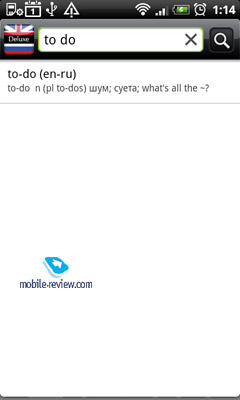 Для удаления фотографий достаточно нажать кнопку «удалить» и выбрать снимки, которые вам больше не милы. Можно удалить все фотографии сразу или все фотографии в одной папке (зайти в нее, нажать кнопку «удалить», затем Menu и «Удалить все»). Из альбома можно отправить любую фотографию в качестве вложения в сообщении или на один из сервисов, установить в качестве картинки рабочего стола или фотографии контакта. Устанавливаемые в качестве картинок рабочего стола изображения также можно обрезать на месте (функция crop).
Фотографии можно просматривать как в горизонтальном режиме, листая поочередно, так и сеткой, когда на экране помещается сразу 12 снимков (для разрешения 480x800 точек). Кроме этого, есть стандартный режим слайд-шоу.
Для фотографий есть виджеты «фоторамка» и «фотоальбом». Для рамки выбирается фотография и затем подгоняется под размер, для альбома указывается папка, снимки из которой будут отображены на экране. Оба виджета совершенно бесполезны.
В альбоме также можно просматривать видео, правда, все возможности программы как проигрывателя ограничены базовыми функциями: проигрыванием и перемоткой видео в поддерживаемых ОС Android форматах. ИгрыВ Sense для Android установлена одна игра – Teeter. Это игрушка с закатыванием шарика в лунку, знакомая всем пользователям Apple iPhone. Кстати, уровней стало больше, чем 26 (вроде столько было раньше). 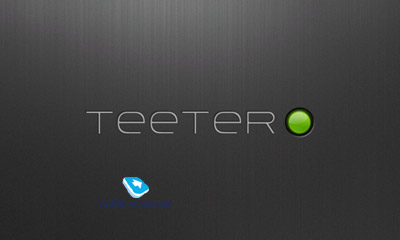  YouTubeПриложение для работы с YouTube в Sense точно такое же, как в Android 2.1. В программе представлен список из самых популярных и просматриваемых видеороликов, можно искать новое видео по категориям, а можно простым поиском. Во время просмотра есть возможность сменить качество видео (с HD на простое и наоборот), а также добавить его в избранное или отправить в виде ссылки по почте или в Twitter. При желании можно авторизоваться, а затем, записав видео камерой смартфона, сразу же залить его на свой канал в YouTube.
Для удобства просмотра видео в приложении есть деление на категории, можно отфильтровать видео по времени. Во время просмотра ролика также можно переключаться к комментариям.
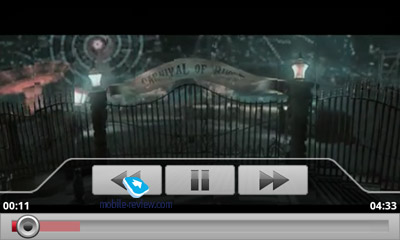 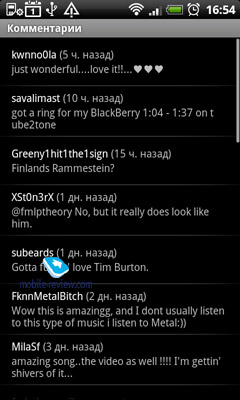 Стандартные программы в Sense для Android 2.1Опишу здесь приложения, которые идут в любом аппарате (или почти в любом, буду уточнять отсутствие этого софта в обзорах) с HTC Sense. Friend Stream. Программа для объединения в общую ленту сообщений из Twitter, Facebook и обновлений из Flickr. На мой взгляд, лишняя утилита на фоне того, что в Sense есть отдельный клиент и для работы с Facebook, и для Twitter. Однако, возможно, кому-то программа понравится, особенно тем, кто действительно, по стечению обстоятельств, пользуется сразу и твиттером, и фейсбуком и фликром.
Диктофон. Простейшая программа для записи голоса. Можно включить диктофон и что-нибудь в него наговорить, будет заметка. Любую запись из диктофона можно отправить по почте, по Bluetooth или в мультимедийном сообщении. Все записи доступны для просмотра и прослушивания в виде списка.
При желании можно включать диктофон во время разговоров. Однако стоит помнить, что с линии он писать не будет, поэтому в записях телефонных разговоров вы будете отлично слышать себя, но не слишком громко собеседника. Хочу заметить, что качество записи при этом высокое, на мой взгляд, никаких шумов, шипений нет, поэтому если альтернативы нет, то диктофон в Sense можно использовать для записи разговоров. Другое дело, что слушать эти записи придется на высоком уровне громкости, чтобы слышать то, что говорил ваш собеседник. Любую запись диктофона можно переименовать или установить в качестве звонка. Часы. В Sense используется фирменное приложение «Часы». Как и в стандартных часах для Android 2.1, здесь можно выставить режим экономии энергии при отображении времени. Есть удобные будильники с возможностью выбора для каждого своего расписания и типа оповещения, есть таймер и секундомер (работают в фоне), а также мировое время.
 
 Погода. Здесь все понятно. Шикарный виджет погоды, такой же является и сама программа. Красивейшие эффекты, прогноз на четыре дня вперед, возможность добавления большого количества городов (я остановился, добавив 16 городов, так что не могу сказать, сколько их там может быть).
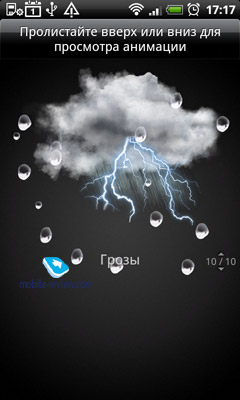 Новости. Приложение для сбора новостей из разных источников. Это RSS-агрегатор, в который вы можете добавлять свои любимые сайты, RSS-ленты. В программу можно добавить (импортировать) RSS-ленты из файла, такие, например, без труда «делает» Google Reader. Открываете Google Reader и файлом закидываете оттуда все свои подписки в программу, очень удобно. Для программы есть два фирменных виджета от HTC: полноэкранный и компактный.
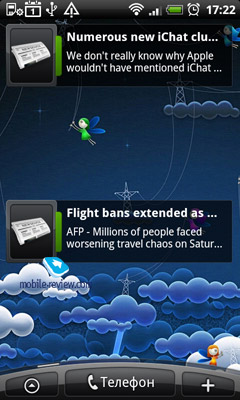 Акции. Приложение, которое знакомо обладателям WM-аппаратов компании, позволяет следить за акциями и портфелями выбранных компаний. Ох, что-то на скриншоте все очень грустно. Падает.
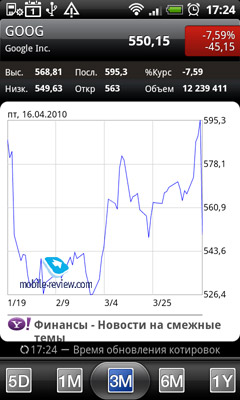 Калькулятор. Без комментариев, смотрите скриншоты. 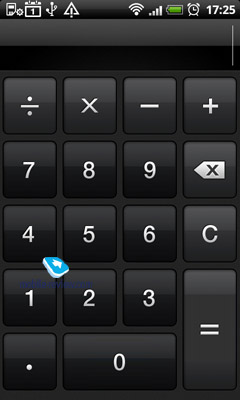 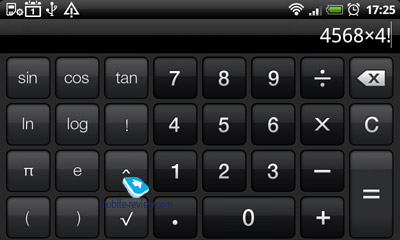 Footprints. Приложение для создания заметок с фотографиями разных интересных мест во время путешествий.
QuickOffice. Стандартное для HTC приложение для просмотра офисных файлов. Поддерживает просмотр файлов старых версий офиса и новой версии: docx, xlsx. Редактировать документы с помощью этой программы нельзя.
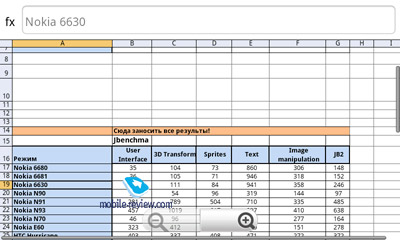 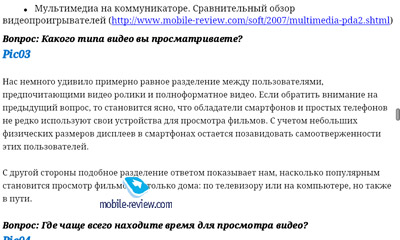 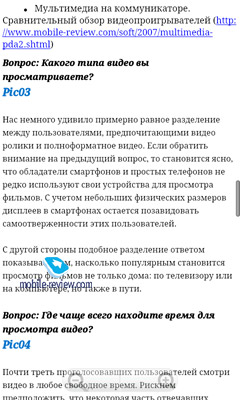 PDF Viewer. Приложение от HTC для просмотра PDF-файлов, сделанное на базе Adobe Reade LE 2.5.
Голосовой набор и управление. Вопрос о том, есть ли такая функция в Android и, в частности, в аппаратах HTC, читатели постоянно задают на форумах. Так вот, в HTC такой функции, к сожалению, нет. Хотя вообще в Android 2.1 есть как голосовое управление, так и голосовой набор. БраузерБраузер в Sense точно такой же, как и стандартный в Android 2.1, однако есть пара дополнительных возможностей. Браузер без проблем работает со всеми сервисами, использующими технологии WEB 2.0, и сервисами от Google: Google Maps, Picasa, Gmail и другие. Проблем с поддержкой разных кодировок (в том числе для русского языка) нет. Поддержка FlashПервая особенность браузера в Sense – полноценная поддержка Flash. Благодаря чему в браузере можно, например, играть почти во все флеш-игры, просматривать потоковое видео на некоторых сайтах и так далее. Баннеры и всяческая реклама во флеше отображаются, как и на экране ПК, в динамике, для кого-то это минус, для кого-то – плюс. Однако здесь хочу сделать оговорку. Во-первых, часто при включенном отображении флеша странички жутко тормозят. Во-вторых, далеко не каждая Flash-игра корректно будет отображаться, и даже несмотря на то, что игры можно открывать в полноэкранном режиме, часто поиграть в них не удается из-за: а) некорректного отображения флеша и б) жутких тормозов во время игры. 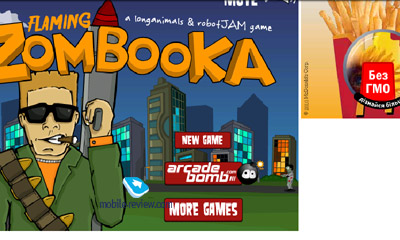 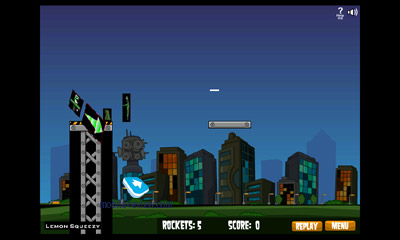 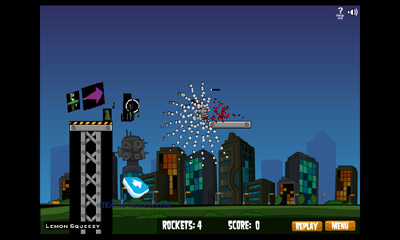 Хорошо, что в HTC не были категоричны относительно Flash, можно отключить отображение флеша, и все проблемы с тормозами браузера исчезают. ПоискЕсли в браузере нажать кнопку поиска, откроется окно поиска в Google. Также есть функция поиска внутри страницы по тексту. Для этого достаточно нажать Menu и далее выбрать пункт «Найти на странице». Поиск идет в реальном времени с каждой новой введенной буквой, результат поиска выделен зеленой рамкой.
Если в окне искомое слово попадается несколько раз, то первое выделяется рамкой, а остальные – зеленым маркером. Продвигаться вверх или вниз по тексту с результатами поиска можно только одним способом – кнопками-стрелочками. При попытке прокрутить текст пальцем результаты поиска сбрасываются, это минус, который так и не был исправлен. Плюсы – возможность поиска фраз, а также отображение количества найденных слов. Вы всегда видите, сколько раз введенное вами слово встречается в тексте. ЗакладкиВ браузере можно сохранять неограниченное число закладок. Для создания закладки достаточно вызвать меню и нажать клавишу «Создать закладку». При создании новой закладки указывается только ее название и адрес, никаких других данных нет. Для просмотра закладок можно использовать один из трех типов отображения: привычный список из всех сохраненных страниц, матрицу мини-картинок или визуальный тип, смотрятся в таком виде закладки эффектно, но выбирать из них искомую неудобно, в этом смысле список или матрица привычнее.
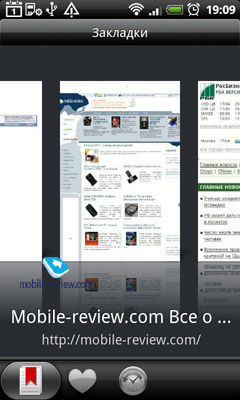 Есть функция поиска по закладкам, можно сортировать их по дате добавления, частоте открытия или по алфавиту. Любая закладка из окна доступна для редактирования. Закладки можно отправлять в виде ссылки по почте или текстовым сообщением, а также отправлять в виде ярлыка на рабочий стол одного из экранов системы. Среди минусов системы закладок в Android можно назвать невозможность их распределения по папкам и присвоения тегов, т.е. разделения на категории, а также отсутствие функции синхронизации закладок с каким-нибудь источником (сервер, компьютер).
Также в одном окне с закладками находятся вкладки часто посещаемых сайтов и журнал с историей всех посещений.
Многооконный интерфейсБраузер поддерживает до четырех одновременно открытых вкладок (окон), больше сделать нельзя. Для создания новой вкладки нужно зайти в меню окон и нажать соответствующую клавишу. Для переключения между открытыми окнами используется одноименное меню, в котором открытые страницы представлены мини-картинками с их содержимым. 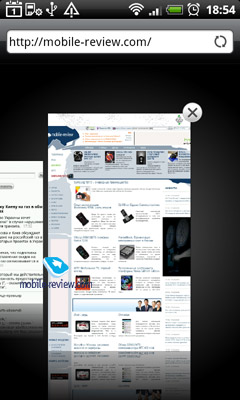 Любую ссылку на странице можно открыть простым кликом на ней в текущем окне или же в новом окне. Для этого достаточно пару секунд подержать палец нажатым на ссылке, затем появится специальное меню, в котором и выбираются действия, которые можно совершить с данной ссылкой. Ссылки также можно открывать при помощи трекбола, тачпада. Отображение страницАлгоритм масштабирования текста под ширину экрана в браузере работает отлично независимо от общего масштаба страницы. Когда страница только загружается, текст на ней автоматически подгоняется под ширину экрана. Если увеличить масштаб страницы, размер шрифта также возрастает. Однако при этом он снова подгоняется под ширину экрана. Процесс подгонки занимает секунду, можно увеличивать страницу до тех пор, пока размер шрифта не окажется комфортным лично для вас, затем браузер автоматически вытянет текст, на котором происходило масштабирование, в одну колонку, удобную для чтения.
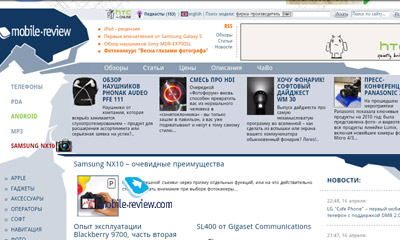 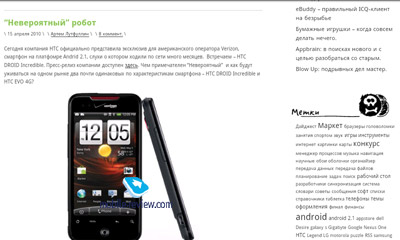
Корректировка масштаба текста ведется по всей странице, и если текст в одной части сайта масштабирован под ширину страницы, то, перейдя в другую часть сайта, вы снова увидите такой же отформатированный под ширину экрана текст. Например, на нашем сайте это может быть колонка новостей (справа), текст обзора (по центру) или разделы сайта. Если вы читаете вытянутый в трубочку текст статьи и вдруг перейдете правее, к новостям, то увидите такой же вытянутый в трубочку и удобный для чтения текст. Индикаторы положения на странице – две тонкие штучки, на правой рамке и внизу экрана. По ним можно понять, в какой области сайта вы находитесь. Это удобно, когда вы сильно увеличили станицу от ее оригинального разрешения и хотите, не меняя масштаб, перейти в другую область этой страницы. Максимальное зуммирование браузера избыточно, можно увеличить страницу так, что на экране будут отображаться одно-два слова в строку. При смене масштаба размер картинок не изменяется. При вводе адреса действует автоподбор, браузер «предлагает» варианты из списка посещенных вами страниц. В предыдущей версии Sense, а также в Android 2.1, кроме этого, при вводе адреса браузер «предлагает» наиболее популярные варианты из сети (если я ввожу «gsma», то среди первых вариантов получу gsmarena.com, даже если не посещал этот сайт раньше), однако в новой версии Sense я этой функции не обнаружил. Если вы можете подтвердить то, что она отсутствует, или поправить меня, буду благодарен. 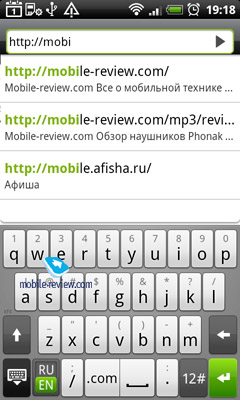 Дополнительные возможностиБраузер поддерживает cookie, что позволяет сохранять идентификацию на различных сайтах, форумах, не вводить свои пароли каждый раз заново. Сохранение происходит сразу после ввода данных, без дополнительных вопросов к пользователю, однако при желании эту функцию можно отключить в настройках браузера, а также удалить все уже сохраненные пароли и данные. В браузере есть простейший менеджер загрузок. При клике на ссылку, ведущую к файлу в окне браузера, система определяет тип файла, и если файл не поддерживается, его предлагается просто загрузить. Все загрузки и сам процесс закачки файла всегда можно отследить, зайдя в раздел «Загрузки» в браузере. Все файлы загружаются на карту памяти в папку /download.
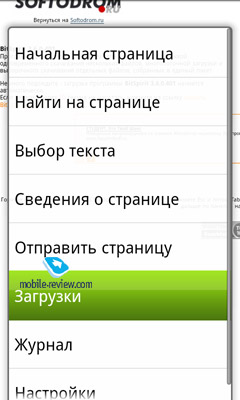 Выделение текстаВ браузере поддерживаются все возможности по работе с текстом, которые я описал в главе «Почта». То есть можно выделить слово или целую фразу и в один клик перевести её, расшифровать через словарь или посмотреть значение слова в википедии на любом удобном для вас языке. Это вторая особенность браузера в HTC Sense, которой нет в Android 2.1, да и в любом другом браузере мобильного устройства, если мне не изменяет память.
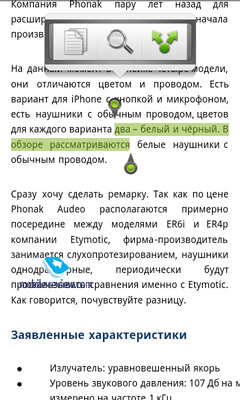 Виджеты на рабочий столЕсть два виджета от HTC, которые выводят на рабочий стол закладки браузера. Расписывать их нет смысла, смотрите скриншоты.
НастройкиВ настройках браузера можно указать домашнюю страницу, или же при каждом запуске будет загружаться стандартная страница (обычно определяется производителем устройства). Выбрать тип подключения вручную нельзя, система самостоятельно выбирает оптимальный из возможных на момент загрузки страницы: 2G/3G/Wi-Fi. Если Wi-Fi не включен, то браузер будет использовать 2G/3G. Соответственно, при доступном Wi-Fi браузер подключается через него. 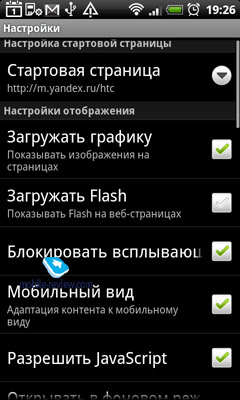 Среди настроек есть возможность блокировки всплывающих окон, изменение размера шрифта и кодировки, а также другие параметры. Скорость работыЗдесь все просто. С отключенной функцией отображения Flash браузер работает быстро, с включенной – медленно. ЗаключениеНа мой взгляд, та работа, которую компания HTC сейчас проделывает над своим интерфейсом Sense, очень правильная. Постепенно, шаг за шагом, из-под пера разработчиков компании выходит все более совершенный и продуманный интерфейс для их смартфонов. Да, в этой версии Sense все еще есть недостатки, недоработки и баги, но новшества, разные идеи, которые появляются, намного важнее и производят более сильное впечатление. Для рассматриваемой версии Sense можно отметить функции по работе с текстом в почтовых сообщениях и в браузере, относительную, на фоне «голого» Android, продуманность приложения для работы с Exchange, фирменный рабочий стол, который удобнее стандартного, расширенные возможности глобального поиска, более тесную связь с Facebook и Twitter. Все эти «фишки» вместе делают работу с аппаратами, в которых есть Sense, более удобной и позволяют рассматривать оболочку как весомый аргумент в пользу продуктов компании HTC. А именно этого, скорее всего, и добиваются тайваньцы. Артем Лутфуллин (artem@mobile-review.com) Есть, что добавить?! Пишите... eldar@mobile-review.com |
Новости: 13.05.2021 MediaTek представила предфлагманский чипсет Dimensity 900 5G 13.05.2021 Cайты, имеющие 500 тысяч пользователей из России, должны будут открыть местные филиалы 13.05.2021 Amazon представила обновления своих умных дисплеев Echo Show 8 и Echo Show 5 13.05.2021 МТС ввел удобный тариф без абонентской платы - «МТС Нон-стоп» 13.05.2021 Zenfone 8 Flip – вариант Galaxy A80 от ASUS 13.05.2021 Поставки мониторов в этом году достигнут 150 млн 13.05.2021 Состоялся анонс модной версии «умных» часов Samsung Galaxy Watch3 TOUS 13.05.2021 Tele2 выходит на Яндекс.Маркет 13.05.2021 OPPO представила чехол для смартфона, позволяющий управлять устройствами умного дома 13.05.2021 TWS-наушники с активным шумоподавлением Xiaomi FlipBuds Pro 13.05.2021 В России до конца следующего года появится госстандарт для искусственного интеллекта 13.05.2021 ASUS Zenfone 8 – компактный флагман на Snapdragon 888 12.05.2021 Компания Genesis представила внешность своего первого универсала G70 Shooting Brake 12.05.2021 В России разработан высокоточный гироскоп для беспилотников 12.05.2021 В Россию привезли новую версию смарт-часов HUAWEI WATCH FIT, Elegant Edition 12.05.2021 Раскрыты ключевые особенности смартфона POCO M3 Pro 5G 12.05.2021 Honor 50: стали известны дизайн и другие подробности о смартфоне 12.05.2021 Чипсет Exynos 2200 от Samsung будет устанавливаться и в смартфоны, и в ноутбуки 12.05.2021 МТС начала подключать многоквартирные дома к интернету вещей 12.05.2021 iPhone 13 будет толще и получит более крупные камеры по сравнению с iPhone 12 12.05.2021 Xiaomi договорилась с властями США об исключении из чёрного списка 12.05.2021 Xiaomi выпустила обновлённую версию умного пульта Agara Cube T1 Pro 12.05.2021 Игровые ноутбуки с NVIDIA GeForce RTX 3050 Ti уже в России! 12.05.2021 Индийский завод Foxconn сократил производство в два раза 12.05.2021 Lenovo отказалась от очного участия в предстоящем в июне Mobile World Congress Подписка |